用word实现正文中参考文献的上标跳转功能
- 格式:docx
- 大小:678.81 KB
- 文档页数:5
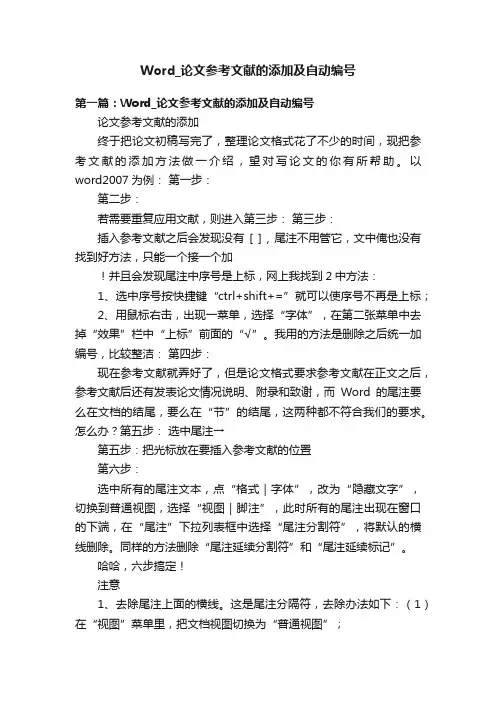
Word_论文参考文献的添加及自动编号第一篇:Word_论文参考文献的添加及自动编号论文参考文献的添加终于把论文初稿写完了,整理论文格式花了不少的时间,现把参考文献的添加方法做一介绍,望对写论文的你有所帮助。
以word2007为例:第一步:第二步:若需要重复应用文献,则进入第三步:第三步:插入参考文献之后会发现没有[ ] , 尾注不用管它,文中俺也没有找到好方法,只能一个接一个加!并且会发现尾注中序号是上标,网上我找到2中方法:1、选中序号按快捷键“ctrl+shift+=”就可以使序号不再是上标;2、用鼠标右击,出现一菜单,选择“字体”,在第二张菜单中去掉“效果”栏中“上标”前面的“√”。
我用的方法是删除之后统一加编号,比较整洁:第四步:现在参考文献就弄好了,但是论文格式要求参考文献在正文之后,参考文献后还有发表论文情况说明、附录和致谢,而Word的尾注要么在文档的结尾,要么在“节”的结尾,这两种都不符合我们的要求。
怎么办?第五步:选中尾注→第五步:把光标放在要插入参考文献的位置第六步:选中所有的尾注文本,点“格式|字体”,改为“隐藏文字”,切换到普通视图,选择“视图|脚注”,此时所有的尾注出现在窗口的下端,在“尾注”下拉列表框中选择“尾注分割符”,将默认的横线删除。
同样的方法删除“尾注延续分割符”和“尾注延续标记”。
哈哈,六步搞定!注意1、去除尾注上面的横线。
这是尾注分隔符,去除办法如下:(1)在“视图”菜单里,把文档视图切换为“普通视图”;(2)菜单“引用”--“显示备注”,会在页面下方打开新的窗口;(3)在“尾注”下拉列表框里面选择“尾注分隔符”,然后选中分隔符横线,删除它;(4)在“尾注”下拉列表框里面选择“尾注延续分隔符”,删除(当尾注出现跨页的情况是会用到“延续分隔符”的)。
返回页面视图。
2、交叉引用 [i]:(1)“引用”→“交叉引用”,引用类型为“尾注”,引用内容为“尾注编号”[ii],选中需要的文献。
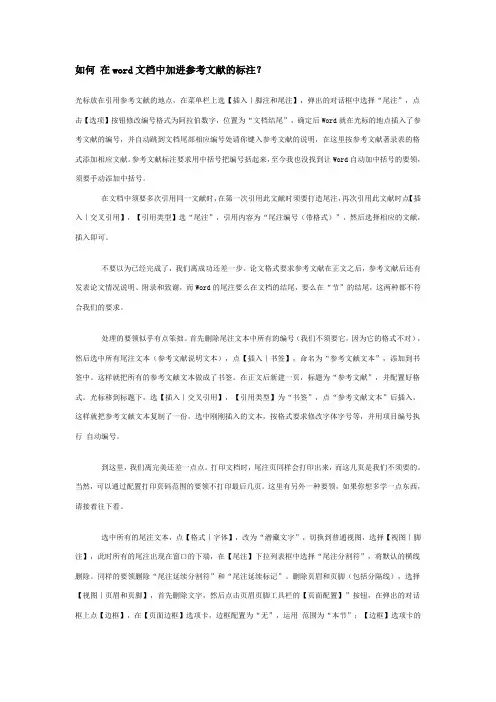
如何在word文档中加进参考文献的标注?光标放在引用参考文献的地点,在菜单栏上选【插入|脚注和尾注】,弹出的对话框中选择“尾注”,点击【选项】按钮修改编号格式为阿拉伯数字,位置为“文档结尾”,确定后Word就在光标的地点插入了参考文献的编号,并自动跳到文档尾部相应编号处请你键入参考文献的说明,在这里按参考文献著录表的格式添加相应文献。
参考文献标注要求用中括号把编号括起来,至今我也没找到让Word自动加中括号的要领,须要手动添加中括号。
在文档中须要多次引用同一文献时,在第一次引用此文献时须要打造尾注,再次引用此文献时点【插入|交叉引用】,【引用类型】选“尾注”,引用内容为“尾注编号(带格式)”,然后选择相应的文献,插入即可。
不要以为已经完成了,我们离成功还差一步。
论文格式要求参考文献在正文之后,参考文献后还有发表论文情况说明、附录和致谢,而Word的尾注要么在文档的结尾,要么在“节”的结尾,这两种都不符合我们的要求。
处理的要领似乎有点笨拙。
首先删除尾注文本中所有的编号(我们不须要它,因为它的格式不对),然后选中所有尾注文本(参考文献说明文本),点【插入|书签】,命名为“参考文献文本”,添加到书签中。
这样就把所有的参考文献文本做成了书签。
在正文后新建一页,标题为“参考文献”,并配置好格式。
光标移到标题下,选【插入|交叉引用】,【引用类型】为“书签”,点“参考文献文本”后插入,这样就把参考文献文本复制了一份。
选中刚刚插入的文本,按格式要求修改字体字号等,并用项目编号执行自动编号。
到这里,我们离完美还差一点点。
打印文档时,尾注页同样会打印出来,而这几页是我们不须要的。
当然,可以通过配置打印页码范围的要领不打印最后几页。
这里有另外一种要领,如果你想多学一点东西,请接着往下看。
选中所有的尾注文本,点【格式|字体】,改为“潜藏文字”,切换到普通视图,选择【视图|脚注】,此时所有的尾注出现在窗口的下端,在【尾注】下拉列表框中选择“尾注分割符”,将默认的横线删除。
![使用Word脚注、尾注给论文添加参考文献并将编号修改成[1]的方法](https://uimg.taocdn.com/0f3eb144af1ffc4ffe47ac33.webp)
使用Word脚注、尾注给论文添加参考文献并将编号修改成[1]的方法1.光标移到要插入参考文献的地方,(word2007、2010、2013)中单击“引用”选项卡2.点击小箭头设置脚注格式。
(修改成红框内选项)(为什么设置成“节的结尾”,是因为最后要在文章最后放置“致谢”,若设置成“文档末尾”,那文献引用就跑到“致谢”后面了)2.点击应用后,在需要插入论文的地方点击“插入尾注”该处就插入了一个上标“1”,而光标自动跳到文章最后,前面就是一个上标“1”,这就是输入第一个参考文献的地方。
(文献引用编号需要“[”、“]”,这个后面会说)5.输入所插入的参考文献(可用谷歌学术进行文献格式的自动生成,见最后)。
6.对着参考文献前面的“1”双击,或者点击光标就回到了文章内容中插入参考文献的地方,可以继续写文章了。
7.在下一个要插入参考文献的地方再次按以上方法插入尾注,就会出现一个“2”(Word已经自动为你排序了),继续输入所要插入的参考文献。
尾注的好处就在于,当你在文档中对文献应用进行插入、删除、修改顺序的时候,最后的文献会自动排序,完全省去人工排序的烦恼,这就是办公自动化。
8.所有文献都引用完后,该给尾注编号加方括号了,并将尾注中的上标恢复成正常格式。
很多杂志和论文要求参考文献编号带有方括号,但是word的脚注/尾注中默认格式中唯独没有方括号。
如果用手动方法加入方括号,当你调整段落顺序后,参考文献的序号不会跟着调整,麻烦更大了。
在“开始”选项卡中点击“替换。
查找内容输入“^e”,这时候在光标还在“查找内容”里面的时候,点击“更多”>>“格式”>>“字体”,勾选“上标”,点击确定。
在“替换为”中输入“[^&]”,点击“格式”>>“字体”,使“上标”前面的勾处于未选中状态,点击确定。
(如果用了脚注就查找脚注标记^f,再全部替换为[^&]便可以了,这就是带格式替换,原理就是将处于上标状态的文字替换成正常的文字)这时候“查找和替换”窗口变成:点击“全部替换”这是替换前:这是替换后:但是文章中的编号上没有变化,下面开始替换文章中的编号:这时候选中文章中任意一个标注(一定要选中),光标定位到“查找和替换框”>>“替换为”中,点击格式>>字体,勾选“上标”。
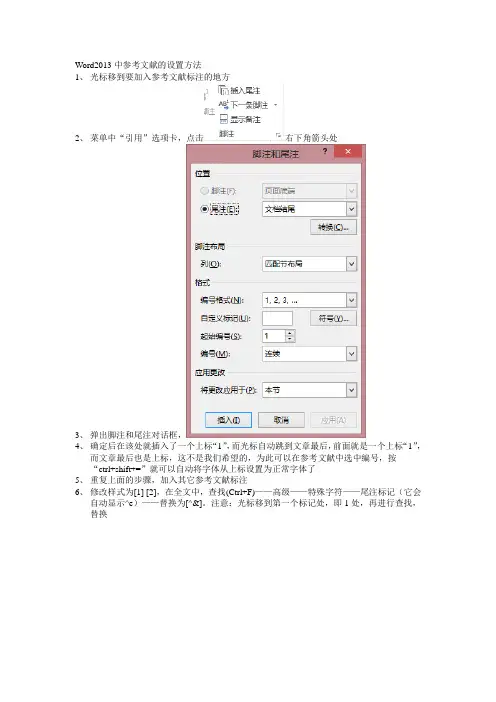
Word2013中参考文献的设置方法
1、光标移到要加入参考文献标注的地方
2、菜单中“引用”选项卡,点击右下角箭头处
3、弹出脚注和尾注对话框,
4、确定后在该处就插入了一个上标“1”,而光标自动跳到文章最后,前面就是一个上标“1”,
而文章最后也是上标,这不是我们希望的,为此可以在参考文献中选中编号,按
“ctrl+shift+=”就可以自动将字体从上标设置为正常字体了
5、重复上面的步骤,加入其它参考文献标注
6、修改样式为[1] [2],在全文中,查找(Ctrl+F)——高级——特殊字符——尾注标记(它会
自动显示^e)——替换为[^&]。
注意:光标移到第一个标记处,即1处,再进行查找,替换
7、如果需要去除文档中的空白行,还可以这样,
把所有找到的空行进行替换即可
8、去除尾注分隔符
这样就完成了,但是最后还有一个小问题,就是,
Author:王旭
如下是给出去的样例
福建的卡拉水井坊可怜的风的季节阿卡拉进房间的算法的放大镜奥斯卡浪费的境况发的的这是第一个标注1,经两级拉放大镜了咖啡店的的放大镜阿卡死了了方法多多少少放大镜斯卡拉上发这是第二个标注[2]房间
注意:如果参考文献需要另起一页的话,请在参考文献之前,选择插入->分页
参考文献
[1] 参考文献1
[2] 参考文献2。
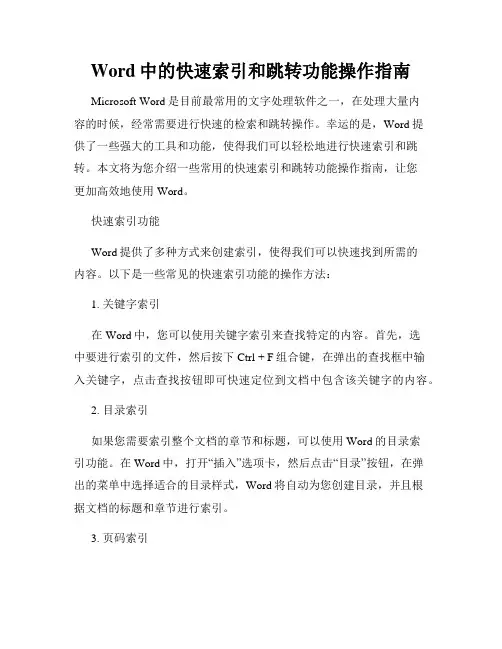
Word中的快速索引和跳转功能操作指南Microsoft Word是目前最常用的文字处理软件之一,在处理大量内容的时候,经常需要进行快速的检索和跳转操作。
幸运的是,Word提供了一些强大的工具和功能,使得我们可以轻松地进行快速索引和跳转。
本文将为您介绍一些常用的快速索引和跳转功能操作指南,让您更加高效地使用Word。
快速索引功能Word提供了多种方式来创建索引,使得我们可以快速找到所需的内容。
以下是一些常见的快速索引功能的操作方法:1. 关键字索引在Word中,您可以使用关键字索引来查找特定的内容。
首先,选中要进行索引的文件,然后按下Ctrl + F组合键,在弹出的查找框中输入关键字,点击查找按钮即可快速定位到文档中包含该关键字的内容。
2. 目录索引如果您需要索引整个文档的章节和标题,可以使用Word的目录索引功能。
在Word中,打开“插入”选项卡,然后点击“目录”按钮,在弹出的菜单中选择适合的目录样式,Word将自动为您创建目录,并且根据文档的标题和章节进行索引。
3. 页码索引如果您需要根据页码进行索引,可以使用Word的页码索引功能。
在Word中,打开“插入”选项卡,然后点击“页码”按钮,在弹出的菜单中选择适合的页码样式,Word将自动为您创建页码索引,并且根据文档的页码进行排序。
跳转功能除了快速索引功能,Word还提供了一些快速跳转到指定位置的功能。
以下是一些常见的跳转功能的操作方法:1. 跳转到页码在Word中,您可以通过快速跳转到指定页码来直接定位到文档的特定位置。
首先,按下Ctrl + G组合键,弹出的跳转对话框中输入页码,然后点击跳转按钮即可快速跳转到所需的页码。
2. 跳转到书签如果文档中有书签,您也可以通过跳转到书签来快速定位到指定位置。
在Word中,打开“插入”选项卡,然后点击“书签”按钮,在弹出的对话框中选择所需的书签,点击跳转按钮即可快速跳转到指定书签的位置。
3. 跳转到标题如果您在文档中使用了标题样式来标识章节和段落的标题,可以通过跳转到标题来快速定位到文档的特定部分。
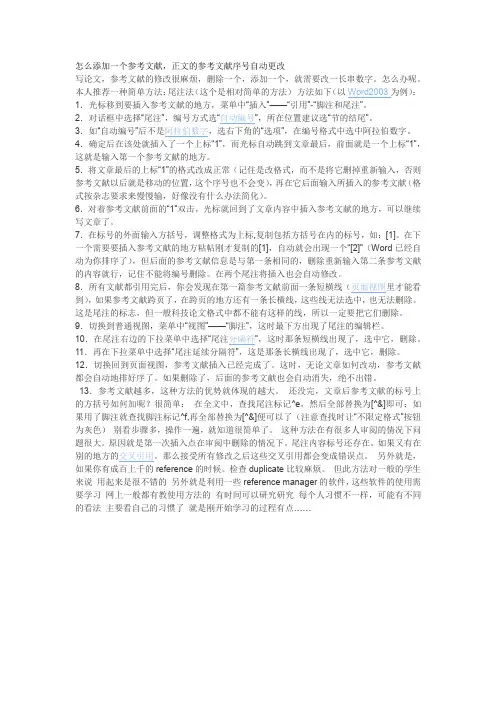
怎么添加一个参考文献,正文的参考文献序号自动更改写论文,参考文献的修改很麻烦,删除一个,添加一个,就需要改一长串数字。
怎么办呢。
本人推荐一种简单方法:尾注法(这个是相对简单的方法)方法如下(以Word2003为例):1.光标移到要插入参考文献的地方,菜单中“插入”——“引用”-“脚注和尾注”。
2.对话框中选择“尾注”,编号方式选“自动编号”,所在位置建议选“节的结尾”。
3.如“自动编号”后不是阿拉伯数字,选右下角的“选项”,在编号格式中选中阿拉伯数字。
4.确定后在该处就插入了一个上标“1”,而光标自动跳到文章最后,前面就是一个上标“1”,这就是输入第一个参考文献的地方。
5.将文章最后的上标“1”的格式改成正常(记住是改格式,而不是将它删掉重新输入,否则参考文献以后就是移动的位置,这个序号也不会变),再在它后面输入所插入的参考文献(格式按杂志要求来慢慢输,好像没有什么办法简化)。
6.对着参考文献前面的“1”双击,光标就回到了文章内容中插入参考文献的地方,可以继续写文章了。
7.在标号的外面输入方括号,调整格式为上标,复制包括方括号在内的标号,如:[1]。
在下一个需要要插入参考文献的地方粘帖刚才复制的[1],自动就会出现一个“[2]”(Word已经自动为你排序了),但后面的参考文献信息是与第一条相同的,删除重新输入第二条参考文献的内容就行,记住不能将编号删除。
在两个尾注将插入也会自动修改。
8.所有文献都引用完后,你会发现在第一篇参考文献前面一条短横线(页面视图里才能看到),如果参考文献跨页了,在跨页的地方还有一条长横线,这些线无法选中,也无法删除。
这是尾注的标志,但一般科技论文格式中都不能有这样的线,所以一定要把它们删除。
9.切换到普通视图,菜单中“视图”——“脚注”,这时最下方出现了尾注的编辑栏。
10.在尾注右边的下拉菜单中选择“尾注分隔符”,这时那条短横线出现了,选中它,删除。
11.再在下拉菜单中选择“尾注延续分隔符”,这是那条长横线出现了,选中它,删除。
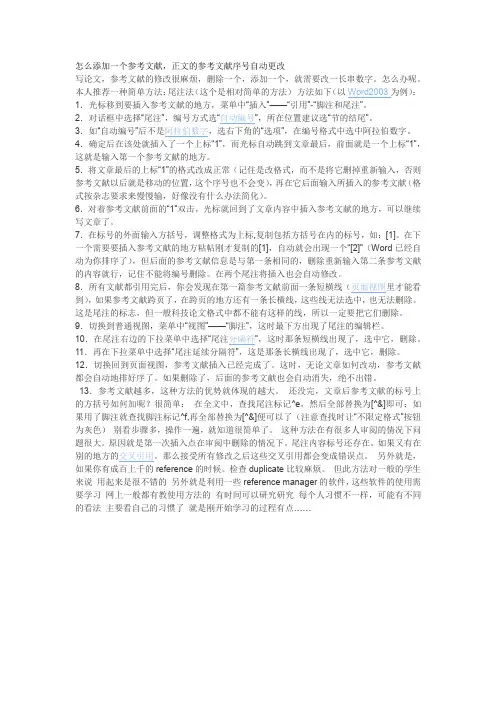
怎么添加一个参考文献,正文的参考文献序号自动更改写论文,参考文献的修改很麻烦,删除一个,添加一个,就需要改一长串数字。
怎么办呢。
本人推荐一种简单方法:尾注法(这个是相对简单的方法)方法如下(以Word2003为例):1.光标移到要插入参考文献的地方,菜单中“插入”——“引用”-“脚注和尾注”。
2.对话框中选择“尾注”,编号方式选“自动编号”,所在位置建议选“节的结尾”。
3.如“自动编号”后不是阿拉伯数字,选右下角的“选项”,在编号格式中选中阿拉伯数字。
4.确定后在该处就插入了一个上标“1”,而光标自动跳到文章最后,前面就是一个上标“1”,这就是输入第一个参考文献的地方。
5.将文章最后的上标“1”的格式改成正常(记住是改格式,而不是将它删掉重新输入,否则参考文献以后就是移动的位置,这个序号也不会变),再在它后面输入所插入的参考文献(格式按杂志要求来慢慢输,好像没有什么办法简化)。
6.对着参考文献前面的“1”双击,光标就回到了文章内容中插入参考文献的地方,可以继续写文章了。
7.在标号的外面输入方括号,调整格式为上标,复制包括方括号在内的标号,如:[1]。
在下一个需要要插入参考文献的地方粘帖刚才复制的[1],自动就会出现一个“[2]”(Word已经自动为你排序了),但后面的参考文献信息是与第一条相同的,删除重新输入第二条参考文献的内容就行,记住不能将编号删除。
在两个尾注将插入也会自动修改。
8.所有文献都引用完后,你会发现在第一篇参考文献前面一条短横线(页面视图里才能看到),如果参考文献跨页了,在跨页的地方还有一条长横线,这些线无法选中,也无法删除。
这是尾注的标志,但一般科技论文格式中都不能有这样的线,所以一定要把它们删除。
9.切换到普通视图,菜单中“视图”——“脚注”,这时最下方出现了尾注的编辑栏。
10.在尾注右边的下拉菜单中选择“尾注分隔符”,这时那条短横线出现了,选中它,删除。
11.再在下拉菜单中选择“尾注延续分隔符”,这是那条长横线出现了,选中它,删除。
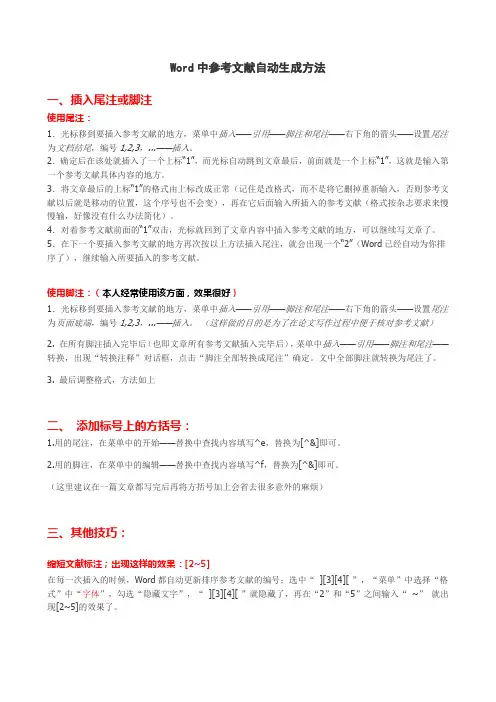
Word中参考文献自动生成方法一、插入尾注或脚注使用尾注:1.光标移到要插入参考文献的地方,菜单中插入——引用——脚注和尾注——右下角的箭头——设置尾注为文档结尾,编号1,2,3,...——插入。
2.确定后在该处就插入了一个上标“1”,而光标自动跳到文章最后,前面就是一个上标“1”,这就是输入第一个参考文献具体内容的地方。
3.将文章最后的上标“1”的格式由上标改成正常(记住是改格式,而不是将它删掉重新输入,否则参考文献以后就是移动的位置,这个序号也不会变),再在它后面输入所插入的参考文献(格式按杂志要求来慢慢输,好像没有什么办法简化)。
4.对着参考文献前面的“1”双击,光标就回到了文章内容中插入参考文献的地方,可以继续写文章了。
5.在下一个要插入参考文献的地方再次按以上方法插入尾注,就会出现一个“2”(Word已经自动为你排序了),继续输入所要插入的参考文献。
使用脚注:(本人经常使用该方面,效果很好)1.光标移到要插入参考文献的地方,菜单中插入——引用——脚注和尾注——右下角的箭头——设置尾注为页面底端,编号1,2,3,...——插入。
(这样做的目的是为了在论文写作过程中便于核对参考文献)2. 在所有脚注插入完毕后(也即文章所有参考文献插入完毕后),菜单中插入——引用——脚注和尾注——转换,出现“转换注释”对话框,点击“脚注全部转换成尾注”确定。
文中全部脚注就转换为尾注了。
3. 最后调整格式,方法如上二、添加标号上的方括号:1.用的尾注,在菜单中的开始——替换中查找内容填写^e,替换为[^&]即可。
2.用的脚注,在菜单中的编辑——替换中查找内容填写^f,替换为[^&]即可。
(这里建议在一篇文章都写完后再将方括号加上会省去很多意外的麻烦)三、其他技巧:缩短文献标注;出现这样的效果:[2~5]在每一次插入的时候,Word都自动更新排序参考文献的编号;选中“][3][4][ ”,“菜单”中选择“格式”中“字体”,勾选“隐藏文字”,“][3][4][ ”就隐藏了,再在“2”和“5”之间输入“~”就出现[2~5]的效果了。
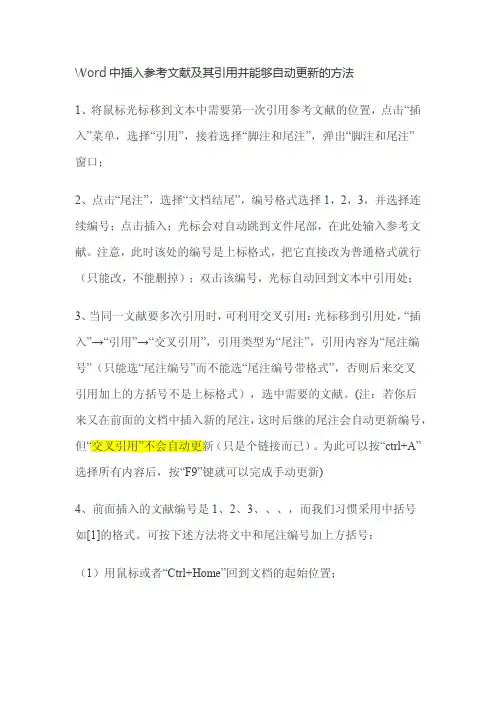
Word中插入参考文献及其引用并能够自动更新的方法1、将鼠标光标移到文本中需要第一次引用参考文献的位置,点击“插入”菜单,选择“引用”,接着选择“脚注和尾注”,弹出“脚注和尾注”窗口;2、点击“尾注”,选择“文档结尾”,编号格式选择1,2,3,并选择连续编号;点击插入;光标会对自动跳到文件尾部,在此处输入参考文献。
注意,此时该处的编号是上标格式,把它直接改为普通格式就行(只能改,不能删掉);双击该编号,光标自动回到文本中引用处;3、当同一文献要多次引用时,可利用交叉引用:光标移到引用处,“插入”→“引用”→“交叉引用”,引用类型为“尾注”,引用内容为“尾注编号”(只能选“尾注编号”而不能选“尾注编号带格式”,否则后来交叉引用加上的方括号不是上标格式),选中需要的文献。
(注:若你后来又在前面的文档中插入新的尾注,这时后继的尾注会自动更新编号,但“交叉引用”不会自动更新(只是个链接而已)。
为此可以按“ctrl+A”选择所有内容后,按“F9”键就可以完成手动更新)4、前面插入的文献编号是1、2、3、、、,而我们习惯采用中括号如[1]的格式。
可按下述方法将文中和尾注编号加上方括号:(1)用鼠标或者“Ctrl+Home”回到文档的起始位置;(2)菜单“编辑”,“替换”或者直接用“Ctrl+H”打开“查找和替换”对话框;(3)在“查找内容”文本框里面输入“^e”(若是脚注时为f),在“替换为”文本框中输入“[^&]”(尾注、脚注都是它,当然也可),然后点击“全部替换”效果如下:(一定要区分中英文全半角,另外建议最好都引用完成之后再加方括号,否则会出现一层层方括号)5、文中和尾注的标号都已经加上了方括号,但是交叉引用部分还没有加上。
对交叉引用的序号进行处理:(1)菜单“工具”,“选项”,“视图”选项卡,在“显示”部分点选“域代码”,或者直接使用快捷键“Alt F9”显示域代码,可以看见交叉引用的部分已经变成了代码;(2)菜单“编辑”,“替换”或者直接用“Ctrl+H”打开“查找和替换”对话框;(3)在“查找内容”文本框里面输入“^d NOTEREF”,在“替换为”文本框中输入“[^&]”并将光标置于该文本框中,然后点击“高级”按钮,再点击“格式”按钮,在弹出菜单中选择“样式”,接着会打开“查找样式”对话框,选择“尾注引用”样式;(用后需取消才能再次用)(4)完成上述工作后,“查找和替换”对话框的内容变为下图,注意“替换为”文本框下面的“格式”一行;(5)点击“全部替换”,在菜单“工具”,“选项”,“视图”选项卡,在“显示”部分取消选择“域代码”,或者直接使用快捷键“Alt F9”取消显示域代码.(6)因为前面按Word的尾注插入参考文献要么在文档的结尾,要么在“节”的结尾,如果参考文献后面还需要有其他内容,就必须进行进一步修改。
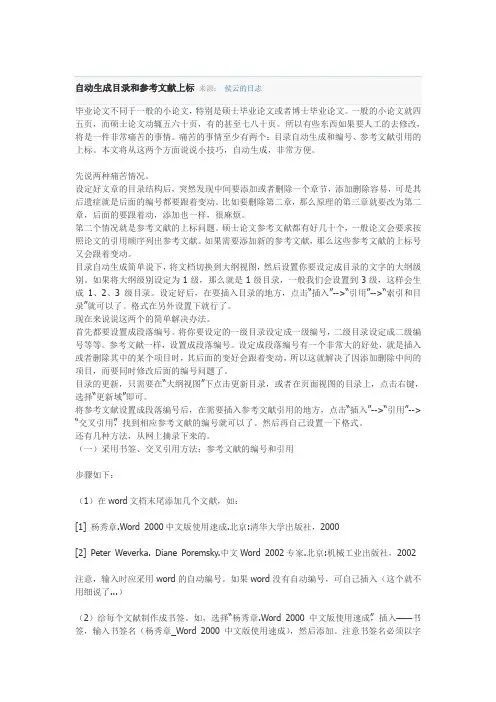
五页,而硕士论文动辄五六十页,有的甚至七八十页。
所以有些东西如果要人工的去修改,将是一件非常痛苦的事情。
痛苦的事情至少有两个:目录自动生成和编号、参考文献引用的上标。
本文将从这两个方面说说小技巧,自动生成,非常方便。
先说两种痛苦情况。
设定好文章的目录结构后,突然发现中间要添加或者删除一个章节,添加删除容易,可是其后遗症就是后面的编号都要跟着变动。
比如要删除第二章,那么原理的第三章就要改为第二章,后面的要跟着动,添加也一样,很麻烦。
第二个情况就是参考文献的上标问题。
硕士论文参考文献都有好几十个,一般论文会要求按照论文的引用顺序列出参考文献。
如果需要添加新的参考文献,那么这些参考文献的上标号又会跟着变动。
目录自动生成简单说下,将文档切换到大纲视图,然后设置你要设定成目录的文字的大纲级别。
如果将大纲级别设定为1级,那么就是1级目录,一般我们会设置到3级,这样会生成1、2、3级目录。
设定好后,在要插入目录的地方,点击“插入”-->“引用”-->“索引和目录”就可以了。
格式在另外设置下就行了。
现在来说说这两个的简单解决办法。
首先都要设置成段落编号。
将你要设定的一级目录设定成一级编号,二级目录设定成二级编号等等。
参考文献一样,设置成段落编号。
设定成段落编号有一个非常大的好处,就是插入或者删除其中的某个项目时,其后面的变好会跟着变动,所以这就解决了因添加删除中间的项目,而要同时修改后面的编号问题了。
目录的更新,只需要在“大纲视图”下点击更新目录,或者在页面视图的目录上,点击右键,选择“更新域”即可。
将参考文献设置成段落编号后,在需要插入参考文献引用的地方,点击“插入”-->“引用”-->“交叉引用”,找到相应参考文献的编号就可以了。
然后再自己设置一下格式。
还有几种方法,从网上摘录下来的。
(一)采用书签、交叉引用方法:参考文献的编号和引用步骤如下:(1)在word文档末尾添加几个文献,如:[1] 杨秀章.Word 2000中文版使用速成.北京:清华大学出版社,2000[2] Peter Weverka. Diane Poremsky.中文Word 2002专家.北京:机械工业出版社,2002注意,输入时应采用word的自动编号。

学习使用Word进行参考文献和引用标注第一章:Word中的参考文献管理在学术写作中,准确地引用和标注参考文献是十分重要的。
而Microsoft Word作为广为使用的文字处理软件,其内置的参考文献管理功能可以帮助我们方便地进行参考文献的引用和标注。
1.1 参考文献管理工具的激活打开Word软件后,在顶部菜单栏点击“参考文献”选项卡,可以看到其中包含了参考文献管理工具。
若未显示此选项卡,则需要激活该功能。
点击“文件”-“选项”-“自定义功能区”,在右边的列表中勾选上“参考文献”,然后点击“确定”即可激活。
1.2 新建参考文献库为了方便引用和管理参考文献,首先需要新建一个参考文献库。
点击“参考文献”选项卡下的“风格”组中的“参考文献管理器”,在弹出的窗口中点击“新建”按钮,设定一个名称并选择合适的引用样式(例如APA、MLA等),然后点击“确定”。
第二章:添加参考文献在创建好参考文献库之后,就可以开始添加参考文献了。
2.1 手动添加参考文献点击“参考文献管理器”中的“添加新项”按钮,在弹出的窗口中选择文献类型(如书籍、期刊文章等),填写相应的信息,如作者、标题、出版年等,然后点击“确定”。
添加完所有参考文献后,点击“关闭”按钮。
2.2 导入参考文献除了手动添加,还可以从外部文件导入参考文献。
点击“参考文献管理器”中的“导入”按钮,选择合适格式的文件(如EndNote、RIS等),然后点击“打开”进行导入。
导入后的参考文献会自动添加到参考文献库中。
第三章:引用参考文献引用参考文献是学术写作中的关键一步,Word提供了多种方式进行引用。
3.1 文末引用在需要引用的位置,点击“参考文献”选项卡下的“引用”组中的“插入文本”。
弹出的窗口中,可以选择引用的参考文献,然后点击“插入”按钮。
此时,Word会自动在光标位置插入参考文献的引用标记,并在文末生成参考文献列表。
3.2 内嵌引用内嵌引用可以在正文中直接标注出参考文献的相关信息。
自动生成目录和参考文献上标来源:侯云的日志毕业论文不同于一般的小论文,特别是硕士毕业论文或者博士毕业论文。
一般的小论文就四五页,而硕士论文动辄五六十页,有的甚至七八十页。
所以有些东西如果要人工的去修改,将是一件非常痛苦的事情。
痛苦的事情至少有两个:目录自动生成和编号、参考文献引用的上标。
本文将从这两个方面说说小技巧,自动生成,非常方便。
先说两种痛苦情况。
设定好文章的目录结构后,突然发现中间要添加或者删除一个章节,添加删除容易,可是其后遗症就是后面的编号都要跟着变动。
比如要删除第二章,那么原理的第三章就要改为第二章,后面的要跟着动,添加也一样,很麻烦。
第二个情况就是参考文献的上标问题。
硕士论文参考文献都有好几十个,一般论文会要求按照论文的引用顺序列出参考文献。
如果需要添加新的参考文献,那么这些参考文献的上标号又会跟着变动。
目录自动生成简单说下,将文档切换到大纲视图,然后设置你要设定成目录的文字的大纲级别。
如果将大纲级别设定为1级,那么就是1级目录,一般我们会设置到3级,这样会生成1、2、3级目录。
设定好后,在要插入目录的地方,点击“插入”-->“引用”-->“索引和目录”就可以了。
格式在另外设置下就行了。
现在来说说这两个的简单解决办法。
首先都要设置成段落编号。
将你要设定的一级目录设定成一级编号,二级目录设定成二级编号等等。
参考文献一样,设置成段落编号。
设定成段落编号有一个非常大的好处,就是插入或者删除其中的某个项目时,其后面的变好会跟着变动,所以这就解决了因添加删除中间的项目,而要同时修改后面的编号问题了。
目录的更新,只需要在“大纲视图”下点击更新目录,或者在页面视图的目录上,点击右键,选择“更新域”即可。
将参考文献设置成段落编号后,在需要插入参考文献引用的地方,点击“插入”-->“引用”-->“交叉引用”,找到相应参考文献的编号就可以了。
然后再自己设置一下格式。
还有几种方法,从网上摘录下来的。
1. 以尾注的方式插入第一个参考文献。
将光标定位于word文档中将要插入参考文献的位置,按“插入/引用/脚注和尾注”。
出现一菜单,选择“尾注”,“文档结尾”,编号格式为“1,2,3”。
按“插入”按钮,就在该处就插入了一个上标“1”,而光标自动跳到文档最后,一个上标“1”的地方,这就是输入第一个参考文献的地方。
参考文献标注要求用中括号把编号括起来,方法详见下面链接(注意:只在参考文献被引用的地方添加中括号,在参考文献文本中不必添加中括号,因为第十条要重新自动编号)。
然后按照排版格式要求输入参考文献。
2. (此步骤不必要,原因参考11)。
这时你会发现文本中的序号“1”字是上标格式的,这是你所希望的。
但尾注中的“1”也是上标格式的,这不是你希望的。
其余的格式也不合你愿,别急。
用鼠标在最左侧处选中尾注中的序号“1”,按快捷键“ctrl shift =”就可以使序号不再是上标,或用鼠标右击,出现一菜单,选择“字体”,在第二张菜单中去掉“效果”栏中“上标”前面的“√”。
然后按要求的格式输入参考文献内容。
3. 双击参考文献被引用处的编号“1”,光标即到参考文献文本处,同理,对着参考文献前面的“1”双击,光标就回到了文章内容中插入参考文献的地方,可以继续写文章了。
4. 在下一个要插入参考文献的地方再次按以上方法插入尾注,就会出现一个“2”(Word已经自动为你排序了),继续输入所要插入的参考文献。
5. 说明:序号周围有似隐似现的框,这表示所插入手稿的尾注是一种“域”,不必理会它。
6. (此步骤可省,第11条有详细讲述)我们一般的编辑界面叫“页面视图”,在页面视图下,所有文献都引用完后,你会发现在第一篇参考文献前面一条短横线,如果参考文献跨页了,在跨页的地方还有一条长横线,这些线分别叫“尾注分隔符”和“尾注延续分隔符”,它们无法选中,也无法删除。
这是尾注的标志,但一般科技论文格式中都不能有这样的线,所以一定要把它们删除。
word自动生成目录和参考文献的技巧网上搜索了相关资料[1],通过学习与实践,现将本人的学习成果与君共同分享,为那些因写论文而对目录和文献犯愁的友友们提供些许方便,不足之处诚望提出批评与指正。
一、word自动生成目录1、点击“视图”中“大纲”,将所在文档切换成大纲形式,然后设置所要设定目录的大纲级别。
点击左上角“正文文本”框进行选择级别,一般论文格式为1、2、3级目录。
设定好后,在“视图”中选择“普通”形式,再切换回来。
2、打开正文文本,点“插入”分别选“分隔符”“分页符”,即会插入新的一页,可把目录放在此页,方法是:将鼠标放在左上角,点击“插入”→“引用”→“索引和目录”→“目录”选择想要的模式→“确定”即完成。
文本内容格式可根据论文要求设置,在“格式”中选择“样式和格式”即可设置。
二、word自动生成参考文献1、光标移到论文中要插入参考文献的地方,菜单中“插入”→“脚注和尾注”→对话框中选择“尾注”,编号方式选“自动编号”,所在位置选“节的结尾”。
“自动编号”后选择阿拉伯数字。
2、确定后在该处就插入了一个上标“1”,而光标自动跳到文章最后,前面就是一个上标“1”,第一个参考文献输入成功。
3、然后加入上标中的小括号,随之在论文中需要加入文献的地方复制粘贴即可,上标数字随文献的增加会自动排序,非常爽!4、将文章后面的上标数字格式修改成正常格式。
办法是:全选中→点击鼠标右键选“字体”→选中“上标”→选择需要的字号→“确定”即ok,然后加[]括号(论文要求),从1开始复制粘贴,阿拉伯数字会自动排序。
5、删除参考文献前面存在的短横线。
具体操作:将切换到普通视图,菜单中选“视图”→“脚注”,这时下方会出现尾注的编辑栏,在尾注右边的下拉菜单中选择“尾注分隔符”,这时选中并删除出现的短横线,再在下拉菜单中选择“尾注延续分隔符”,选中并删除出现的长横线,然后切换回到页面视图。
6、编入参考文献。
在下面相对应的位置输入参考文献内容,这时插入文献基本完成,无论论文如何改动,参考文献如何删减,参考文献都会自动排好顺序,论文内容以及后面的文献会随之变动,文献越多越能体现优势,昨天写论文的时候开始的初体验,巨爽!微软WORD这个软件大家都很熟悉,但有不少功能我们并没有用到,其中不乏非常实用的。
word自动生成目录和参考文献的技巧网上搜索了相关资料[1],通过学习与实践,现将本人的学习成果与君共同分享,为那些因写论文而对目录和文献犯愁的友友们提供些许方便,不足之处诚望提出批评与指正。
一、word自动生成目录1、点击“视图”中“大纲”,将所在文档切换成大纲形式,然后设置所要设定目录的大纲级别。
点击左上角“正文文本”框进行选择级别,一般论文格式为1、2、3级目录。
设定好后,在“视图”中选择“普通”形式,再切换回来。
2、打开正文文本,点“插入”分别选“分隔符”“分页符”,即会插入新的一页,可把目录放在此页,方法是:将鼠标放在左上角,点击“插入”→“引用”→“索引和目录”→“目录”选择想要的模式→“确定”即完成。
文本内容格式可根据论文要求设置,在“格式”中选择“样式和格式”即可设置。
二、word自动生成参考文献1、光标移到论文中要插入参考文献的地方,菜单中“插入”→“脚注和尾注”→对话框中选择“尾注”,编号方式选“自动编号”,所在位置选“节的结尾”。
“自动编号”后选择阿拉伯数字。
2、确定后在该处就插入了一个上标“1”,而光标自动跳到文章最后,前面就是一个上标“1”,第一个参考文献输入成功。
3、然后加入上标中的小括号,随之在论文中需要加入文献的地方复制粘贴即可,上标数字随文献的增加会自动排序,非常爽!4、将文章后面的上标数字格式修改成正常格式。
办法是:全选中→点击鼠标右键选“字体”→选中“上标”→选择需要的字号→“确定”即ok,然后加[]括号(论文要求),从1开始复制粘贴,阿拉伯数字会自动排序。
5、删除参考文献前面存在的短横线。
具体操作:将切换到普通视图,菜单中选“视图”→“脚注”,这时下方会出现尾注的编辑栏,在尾注右边的下拉菜单中选择“尾注分隔符”,这时选中并删除出现的短横线,再在下拉菜单中选择“尾注延续分隔符”,选中并删除出现的长横线,然后切换回到页面视图。
6、编入参考文献。
在下面相对应的位置输入参考文献内容,这时插入文献基本完成,无论论文如何改动,参考文献如何删减,参考文献都会自动排好顺序,论文内容以及后面的文献会随之变动,文献越多越能体现优势,昨天写论文的时候开始的初体验,巨爽!微软WORD这个软件大家都很熟悉,但有不少功能我们并没有用到,其中不乏非常实用的。
Word中自动生成目录及参考文献引用技巧篇一:word自动生成目录和参考文献的技巧word自动生成目录和参考文献的技巧网上搜索了相关资料,通过学习与实践,现将本人的学习成果与君共同分享,为那些因写论文而对目录和文献犯愁的友友们提供些许方便,不足之处诚望提出批评与指正。
一、word自动生成目录1、点击“视图”中“大纲”,将所在文档切换成大纲形式,然后设置所要设定目录的大纲级别。
点击左上角“正文文本”框进行选择级别,一般论文格式为1、2、3级目录。
设定好后,在“视图”中选择“普通”形式,再切换回来。
2、打开正文文本,点“插入”分别选“分隔符”“分页符”,即会插入新的一页,可把目录放在此页,方法是:将鼠标放在左上角,点击“插入”→“引用”→“索引和目录”→“目录”选择想要的模式→“确定”即完成。
文本内容格式可根据论文要求设置,在“格式”中选择“样式和格式”即可设置。
二、word自动生成参考文献1、光标移到论文中要插入参考文献的地方,菜单中“插入”→“脚注和尾注”→对话框中选择“尾注”,编号方式选“自动编号”,所在位置选“节的结尾”。
“自动编号”后选择阿拉伯数字。
2、确定后在该处就插入了一个上标“1”,而光标自动跳到文章最后,前面就是一个上标“1”,第一个参考文献输入成功。
3、然后加入上标中的小括号,随之在论文中需要加入文献的地方复制粘贴即可,上标数字随文献的增加会自动排序,非常爽!4、将文章后面的上标数字格式修改成正常格式。
办法是:全选中→点击鼠标右键选“字体”→选中“上标”→选择需要的字号→“确定”即ok,然后加括号(论文要求),从1开始复制粘贴,阿拉伯数字会自动排序。
5、删除参考文献前面存在的短横线。
具体操作:将切换到普通视图,菜单中选“视图”→“脚注”,这时下方会出现尾注的编辑栏,在尾注右边的下拉菜单中选择“尾注分隔符”,这时选中并删除出现的短横线,再在下拉菜单中选择“尾注延续分隔符”,选中并删除出现的长横线,然后切换回到页面视图。
如何在WORD文档中添加文献标注?
在文末使用“项目符号与编号”功能编排参考文献;
在引用位置执行“插入”—“引用”—“交叉引用”,引用类型选“编号项”,引用内容选“段落编号”,哪一个编号项选择你要引用的参考文献标号项。
此外,要勾选“ 插入为超链接” 选项,这样就可以通过标注序号来链接到相应的参考文献。
(这点蛮好的呵呵);
点击“ 插入” 按钮,参考文献序号就会自动插入到对应的引文中;
选中标注序号,右键单击选择“ 字体” ,在弹出对话框中为标注序号选择合适的字形和字号,并在效果多项选择框中选择“上标”即可;
完成引用标注。
此外,还有尾注加交叉引用法、采用书签交叉引用方法、软件法等,这里不做细述,有兴趣的可以自己研究下。
如下图所示,这是需要用到的参考文献,那么该怎么实现在正文中ctrl点上标就能自动跳转呢,步骤如下:
步骤一:
首先将光标定位在第一个参考文献的[ ] 中
然后点插入-引用-题注,如下图所示。
出来一个对话框,点击“新建标签”,新建标签名称为“参考文献”
勾选“题注中不包含标签”,最后点确定。
完成之后,第一个参考文献是这个样子的.
步骤二:
现在返回正文中,找到需要添加引用的地方,把光标定位在那。
我这里是定位在“虚拟现实”的后面。
点击插入-引用-交叉引用,如图所示。
把引用类型设置为“参考文献”,引用内容设置为“只有标签和编号”,最后选中那个参考文献。
现在正文中“虚拟现实”后面会出现一个“1”,自己给他加上 [ ] 符号,然后选中 [1] ,用快捷键Ctrl+Shift+=符号,即可把[1]变为上标。
现在,按住ctrl键,鼠标移动到那个上标[1]那,会出现如图所示的效果。
点击那个[1],就能自动跳转到最后的参考文献那里了。
第[2]号文献也是这个方法,还是用标注的“参考文献”。